En Microsoft Excel, se desarrolla un escenario común en el que tiene una columna llena de nombres completos y tiene problemas para dividirlos en columnas separadas de nombre y apellido. La buena noticia es que existen varias formas de realizar esta tarea de forma eficaz. Puede aprovechar el poder de la función Texto en columnas de Excel y crear sus fórmulas.
En este artículo, seguiremos pasos sencillos para separar nombres y apellidos en Excel, utilizando algunas funciones útiles que proporciona Excel.
Cómo separar nombres en Excel: dividir nombre y apellido
Aquí hemos proporcionado algunos de los diferentes caminos a través del cual puedes dividir nombres y apellidos en Excel :
- Función Dividir nombres con texto en columnas
- Dividir nombres en Excel con fórmulas
- Separe el nombre en Excel con Flash Fill
- Separe nombres en Excel usando Buscar y reemplazar
Cómo dividir nombres completos con la función Texto en columnas
Paso 1: Abra sus hojas de cálculo de Excel
Abra su hoja de cálculo de Excel que contiene la lista de nombres completos que necesita dividir.
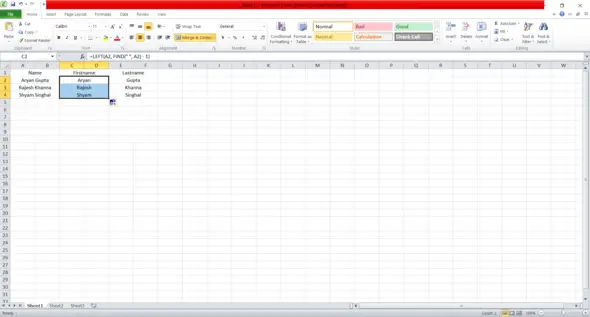
Tabla de nombres completa
Paso 2: seleccione la columna que contiene los nombres completos
Seleccione la columna que contiene los nombres completos. Si sus datos comienzan en la celda A1, haga clic en la letra A en la parte superior de la columna para seleccionar toda la columna.
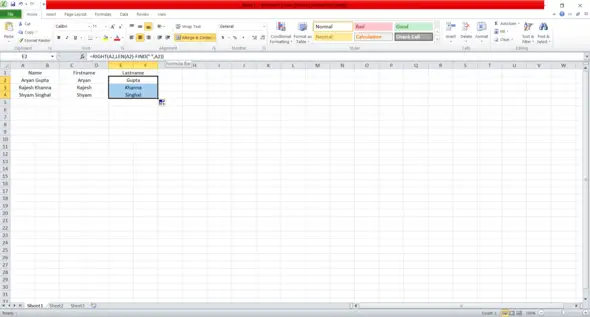
Seleccionar celdas
Paso 3 : Ir a la pestaña Datos
Navega hasta el Datos pestaña dentro de la cinta de Excel.
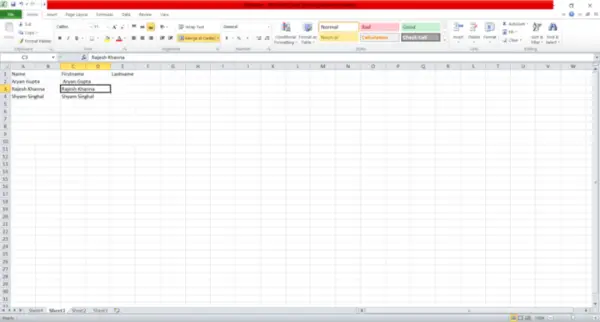
Haga clic en la pestaña Datos
Paso 4: seleccione el texto a columna
En el Herramientas de datos grupo, haga clic en el Texto a columna botón. Esto abrirá el Convertir Texto a columnas Mago .
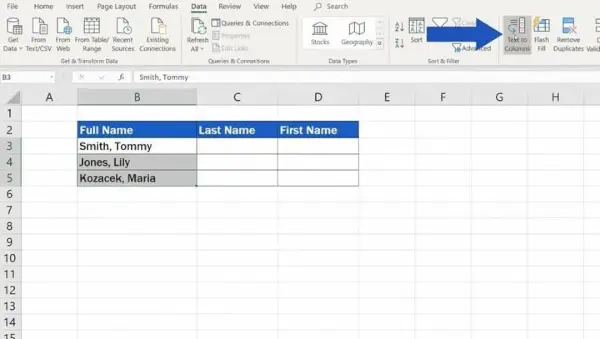
Haga clic en Texto a columna
Paso 5: Seleccione Delimeter y haga clic en Siguiente
En el asistente, elige la opción Delimitado y haga clic en Próximo .
cómo concatenar cadenas en java
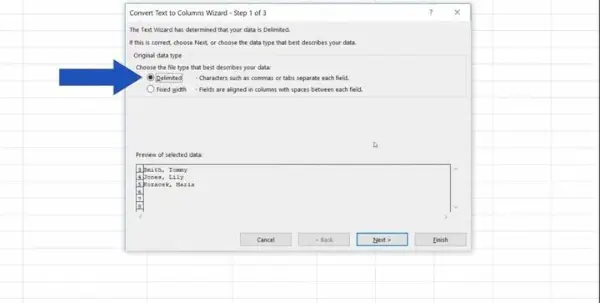
Haga clic en Delimitado
Paso 6: Elija el formato de datos de la columna
Elija el formato para las columnas de datos separadas. Ambos pueden elegir el General formatee o especifique el diseño de cada columna seleccionando el tipo de estadística adecuado.
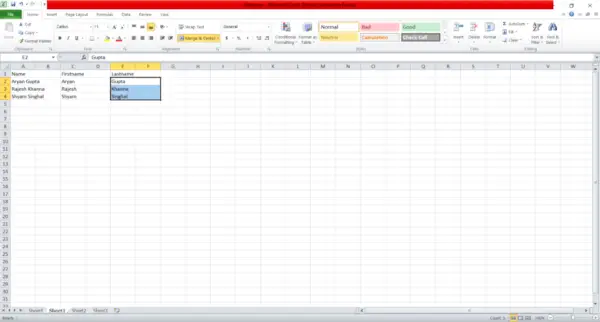
Seleccionar generales
Paso 7: Especificar el destino
Especifique las celdas del lugar de destino en las que necesita que se coloquen los registros separados. Puede optar por actualizar los datos existentes o especificar nuevas celdas.
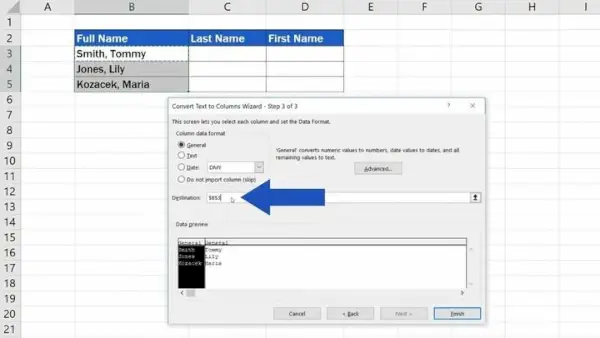
Seleccionar destino
Paso 8: Haga clic en Finalizar
Hacer clic Finalizar. Excel ahora separará los nombres completos en columnas de nombre de hombre o de mujer y de cierre según el delimitador elegido.
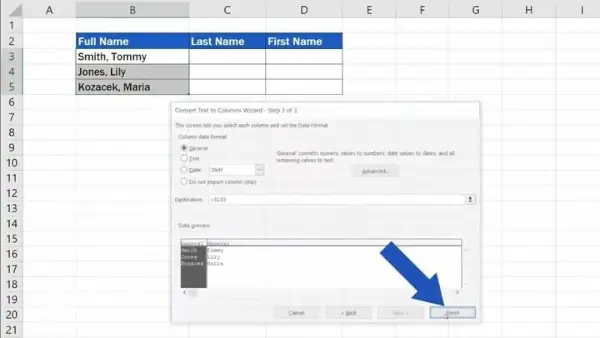
Haga clic en el botón Finalizar
Cómo dividir nombres en Excel con fórmulas
Paso 1: Abra su hoja de cálculo de Excel
Paso 2: Ingrese la fórmula = IZQUIERDA (A1, ENCONTRAR (, A1) – 1)
Si sus nombres completos están en la columna A a partir de la celda A1, ingrese la siguiente fórmula en la celda B1 para extraer el nombre:
=IZQUIERDA(A1, ENCONTRAR( , A1) – 1)
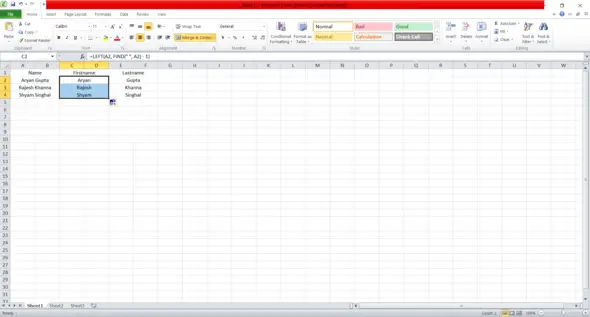
Separe el nombre usando la fórmula
Paso 3 : Ingrese la fórmula =Derecha(A2,LEN(A2) – Buscar(, A2))
Ingrese la siguiente fórmula en la celda C1 para extraer el apellido:
=Derecha(A2,LEN(A2) – Buscar(, A2))
convertir cadena a char java
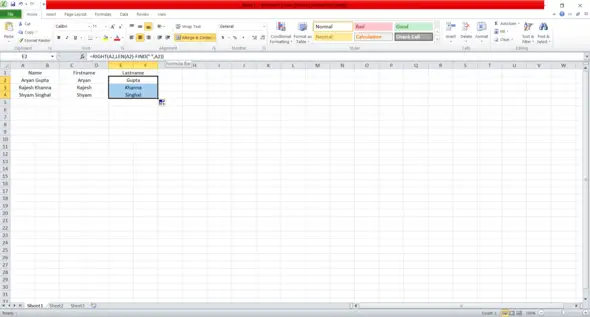
Separe el apellido usando la fórmula
Etapa 4 : arrastre el controlador de relleno
Arrastrar el Manija de llenado (un pequeño cuadrado en la esquina inferior derecha de la celda) de las celdas B1 y C1 hacia abajo para completar las fórmulas de la lista completa de nombres.
Cómo separar el nombre en Excel con Flash Fill
Paso 1: Abra su hoja de cálculo de Excel
Paso 2: ingrese su nombre en la celda B1 y su segundo nombre en la celda C1.
Si sus nombres completos están en la columna A a partir de la celda A1, ingrese el nombre de la primera entrada en la celda B1 y el apellido en la celda C1.
Paso 3: En la celda B2, escriba el primer nombre de la segunda entrada.
Paso 4: Excel sugerirá Flash Fill según su patrón
Paso 5: Presione Enter para aceptar la sugerencia.

Cómo separar nombres en Excel usando Buscar y reemplazar
Paso 1: Copie los nombres de la columna Nombre y péguelos en la columna Nombre de la columna
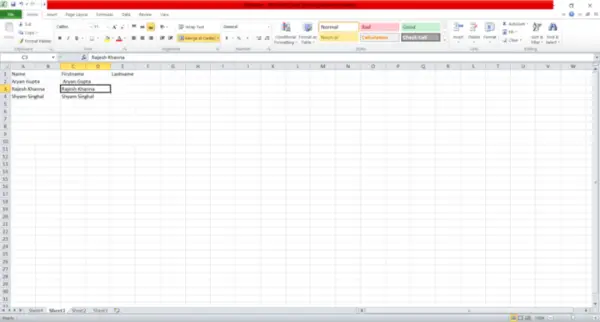
Copie los nombres de la columna Nombre y péguelos en la columna Nombre de la columna
Paso 2: Presione Ctrl+H para abrir el cuadro Buscar y reemplazar
Paso 3 : Ahora escriba Buscar qué: * (espacio seguido del símbolo de asterisco) para buscar el nombre
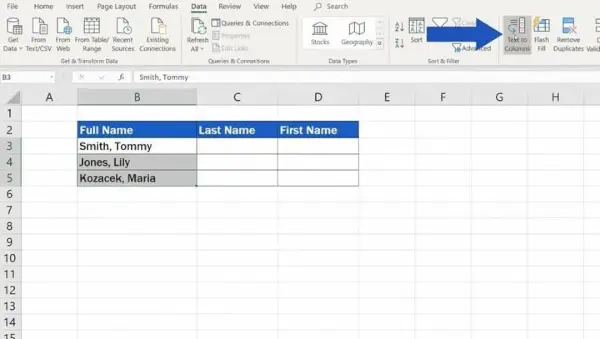
Para obtener el nombre
Etapa 4: Haga clic en Reemplazar todo
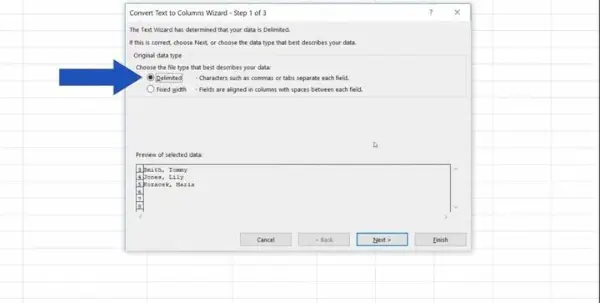
Para obtener el apellido
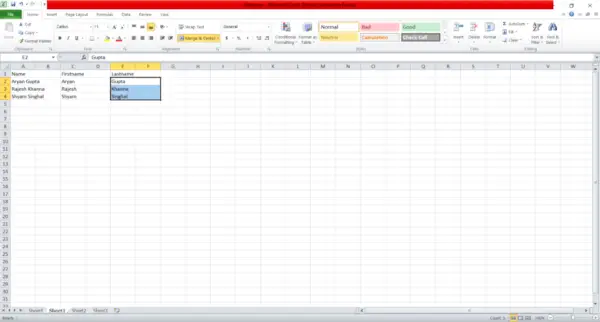
Resultado
Python guarda json en un archivo
Conclusión
Excel ofrece algunos métodos para dividir nombres completos en nombres de hombre o de mujer y el resto. Dependiendo de su elección y de la complejidad de sus datos, puede utilizar la característica Columnas, fórmulas o la opción Relleno rápido.
Estas estrategias pueden ahorrar tiempo y esfuerzo al operar con enormes conjuntos de datos o listas que contienen nombres. Elija el método que se adapte a sus necesidades y conviértase en un experto en el manejo eficaz de registros con Excel.
Cómo separar nombres y apellidos en Excel – Preguntas frecuentes
¿Cómo puedo separar los nombres completos en nombres y apellidos en Excel?
Puede separar los nombres completos en nombres de pila y de cierre en Excel usando estrategias como Texto a columnas, formulación o relleno flash. El Función Texto a columnas le permite dividir datos basándose principalmente en un delimitador delegado. Fórmulas como IZQUIERDA, DERECHA y MEDIO también se pueden utilizar para extraer cantidades específicas del contenido de una celda. Relleno flash reconoce automáticamente patrones y completa la información.
¿Qué es la característica Texto a columnas en Excel?
La función Texto a columnas es una herramienta en Excel que le permite dividir la información de una sola columna en varias columnas basado en un delimitador especial. es típicamente Se utiliza para separar nombres, direcciones y otra información. eso debe dividirse en maravillosas categorías.
¿Qué delimitador debo utilizar con el enfoque Texto a columnas?
El delimitador que utilice depende de cómo se basen los nombres en sus hechos. Los delimitadores comunes incluyen comas, áreas, tabulaciones u otros caracteres que separan el nombre primario del llamado final. Elija el delimitador que represente correctamente la separación entre las 2 partes de la llamada.
¿Puedo separar nombres según el uso de la formulación?
Sí , puede utilizar fórmulas para separar nombres en Excel. Fórmulas como IZQUIERDA, DERECHA y MEDIO puede ayudarle a extraer porciones específicas de contenido textual. Por ejemplo, puede utilizar la función IZQUIERDA para extraer la llamada principal y la función DERECHA para extraer la llamada final.
¿Qué es Flash Fill en Excel y cómo funciona?
Flash Fill es una función de Excel que robóticamente detecta estilos para sus registros y completa celdas adyacentes Como consecuencia. Cuando comienza a escribir un patrón en una columna siguiente en sus datos, Excel muestra Flash Fill. Al presionar Enter se acepta la idea y Excel aplica el patrón a toda la columna.
¿Puedo separar nombres de forma masiva utilizando cualquiera de estas estrategias?
Sí , todas las técnicas discutidas: Texto a columnas, fórmulas y relleno flash —son apropiados para separar nombres de forma masiva. Pueden ahorrarle esfuerzo y tiempo, especialmente al administrar listas o bases de datos masivas.
¿Qué pasa si algunos nombres tienen iniciales centrales o un par de áreas?
Si algunos nombres tienen las iniciales del segundo nombre o más de un espacio, es posible que desee ajustar la formulación o la configuración que está utilizando. Por ejemplo, la técnica Texto a columna puede requerir un manejo adicional si los nombres tienen varios números de áreas. Las fórmulas se pueden adaptar para tratar las iniciales del segundo nombre ajustando los parámetros de ubicación y longitud.
¿Puedo deshacer la separación si cometo un error?
Sí , en caso de que cometa un error durante la técnica de separación, prácticamente puede deshacer sus movimientos utilizando la función Deshacer de Excel. (Control Z). Esto revertirá las estadísticas a su forma original, lo que le permitirá volver a intentarlo.
¿Qué técnica es mejor para separar nombres, formulación de texto en columnas o relleno flash?
El buen método depende de su familiaridad con Excel y la complejidad de sus estadísticas. Texto a columnas es espléndido para separaciones confiables , mientras que formulación proporcionar control adicional para casos difíciles. Relleno flash es útil para separaciones breves sin escribir formulaciones complicadas.
¿Puedo automatizar la separación de nombres usando macros?
Sí , puede automatizar el proceso de mantener separados los nombres mediante el uso de macros en Excel. Al registrar sus acciones y convertirlas en una macro, puede crear una secuencia de automatización personalizada que realice los pasos de separación por usted.
